近期,我详细整理并实践了云打印、移动打印和共享打印的有效方法。
1、 移动打印需在电脑运行服务端,它能将手机发送的文件传递至本地打印机进行打印。
2、 手机安装一个APP,能够将安卓设备的文件发送至电脑端。
3、 他们的连接方式,可以是广域网,也可以是局域WiFi。
4、 我认为联想打印工场挺好用的,可百度搜索后,在电脑和手机上分别下载对应版本使用。
5、 安装前,请先将打印机开机并连接电脑,然后在电脑上下载打印工场,首次运行时会弹出联想通行证登录窗口。
6、 云打印需用联想通行证,建议登录。登录后界面所示。
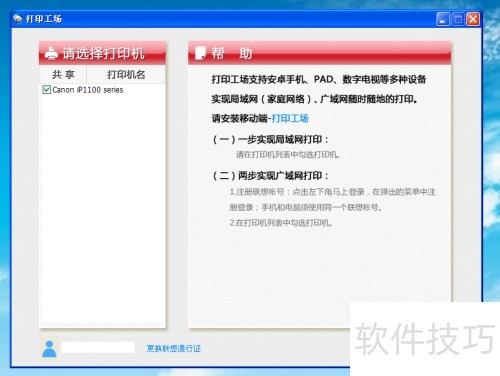
7、 在软件界面左侧找到打印机型号,勾选后即可开启共享功能。
8、 至此,电脑端的工作已全部完成。
9、 手机下载打印工场并安装。
10、 同样,登录联想通行证,登录后记住账号即可。

11、 我们来了解一下手机应用中如何实现打印功能。
12、 若已配对,手机与电脑处于同一局域网时,APP会显示打印机名称,勾选即可设为默认打印机。
13、 也可以在打印时再进行选择。
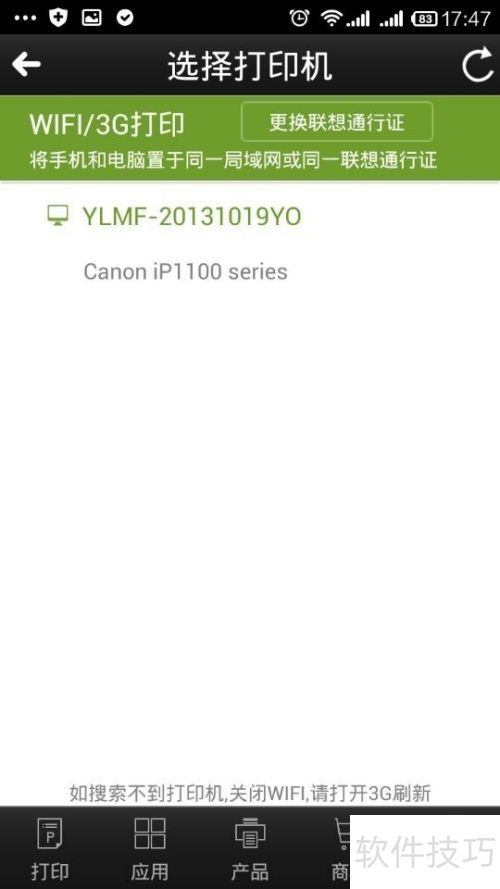
14、 程序主界面提供各类文件的打印入口。
15、 选择相应文件名,选定打开方式,即可打印。
16、 总体来说,简单又便捷。
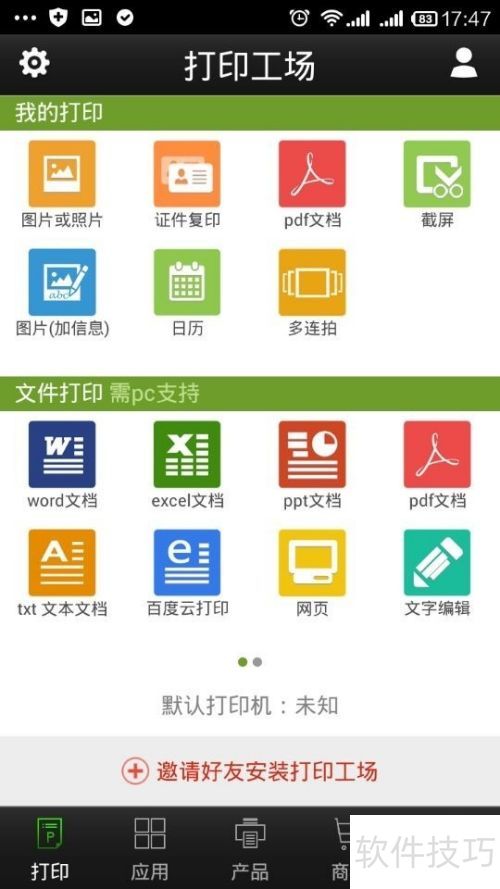
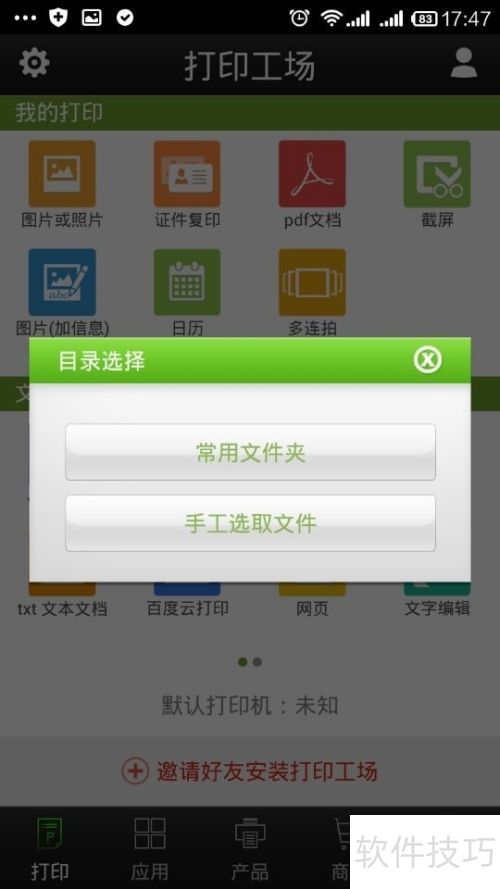
17、 值得一提的是,打印工场有一个百度云打印入口。
18、 绑定百度云账号后,即可访问百度网盘中的文件。
19、 也可以直接发送到打印机打印,非常实用。



